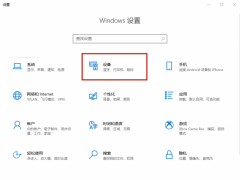開(kāi)啟流程:

一,、Intel平臺(tái)家用筆記本,。(Y,、Z,、G,、N系列)
第一步,在開(kāi)機(jī)或重啟的Lenovo畫(huà)面自檢處,,快速,、連續(xù)多次按鍵盤(pán)的“F2”按鍵(部分機(jī)型需"Fn+F2"),即可進(jìn)入BIOS界面,,開(kāi)機(jī)速度太快無(wú)法進(jìn)入BIOS怎么辦,?

第二步,在菜單中選擇“Configuration"——"Intel Virtual Technology"的選項(xiàng)設(shè)置成"Enable"的狀態(tài),,按F10 保存并退出 (Save & Exit),,VT就成功開(kāi)啟啦!如果你已經(jīng)完成了上述操作,,模擬器依然顯示VT未開(kāi)啟怎么辦,?

二、AMD平臺(tái)家用筆記本,。(Y,、Z、G系列)
第一步,,在開(kāi)機(jī)或重啟的Lenovo畫(huà)面自檢處,,快速、連續(xù)多次按鍵盤(pán)的“F2”(部分機(jī)型需"Fn+F2")按鍵,,即可進(jìn)入BIOS界面,,開(kāi)機(jī)速度太快無(wú)法進(jìn)入BIOS怎么辦?
第二步,,在菜單中選擇”Configuration“——”SVM Support“的選項(xiàng)設(shè)置成"Enable"的狀態(tài),,按F10 保存并退出 (Save & Exit),VT就成功開(kāi)啟啦,!如果你已經(jīng)完成了上述操作,,模擬器依然顯示VT未開(kāi)啟怎么辦?

三,、商用筆記本開(kāi)啟虛擬化方法,。
第一步,在開(kāi)機(jī)或重啟的Lenovo畫(huà)面自檢處,,快速,、連續(xù)多次按鍵盤(pán)的“F1”按鍵,即可進(jìn)入 BIOS界面,,開(kāi)機(jī)速度太快無(wú)法進(jìn)入BIOS怎么辦,?
第二步,在菜單中選擇"Security"——”Virtualization“,,設(shè)置成"Enable"的開(kāi)啟狀態(tài)即可按F10 保存并退出 (Save & Exit),,VT就成功開(kāi)啟啦,!如果你已經(jīng)完成了上述操作,模擬器依然顯示VT未開(kāi)啟怎么辦,?

四,、Intel平臺(tái)臺(tái)式機(jī)開(kāi)啟虛擬化
第一步,在開(kāi)機(jī)或重啟的Lenovo畫(huà)面自檢處,,快速,、連續(xù)多次按鍵盤(pán)的“F1”按鍵,即可進(jìn)入 BIOS界面,,開(kāi)機(jī)速度太快無(wú)法進(jìn)入BIOS怎么辦,?
第二步,在菜單中選擇”Security“——”Advanced“——”CPU setup"——“Intel(R) Virtual Technology”設(shè)置成"Enable"的開(kāi)啟狀態(tài)即可,。按F10 保存并退出 (Save & Exit),,VT就成功開(kāi)啟啦!如果你已經(jīng)完成了上述操作,,模擬器依然顯示VT未開(kāi)啟怎么辦,?

五,、AMD平臺(tái)臺(tái)式機(jī)開(kāi)啟虛擬化
第一步,,在開(kāi)機(jī)或重啟的Lenovo畫(huà)面自檢處,快速,、連續(xù)多次按鍵盤(pán)的“F1”按鍵,,即可進(jìn)入 BIOS界面,開(kāi)機(jī)速度太快無(wú)法進(jìn)入BIOS怎么辦,?
第二步,,在菜單中選擇“Advanced”——“SVM uCode Option”,設(shè)置成"Enable"的開(kāi)啟狀態(tài)即可,。按F10 保存并退出 (Save & Exit),,VT就成功開(kāi)啟啦!如果你已經(jīng)完成了上述操作,,模擬器依然顯示VT未開(kāi)啟怎么辦,?